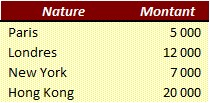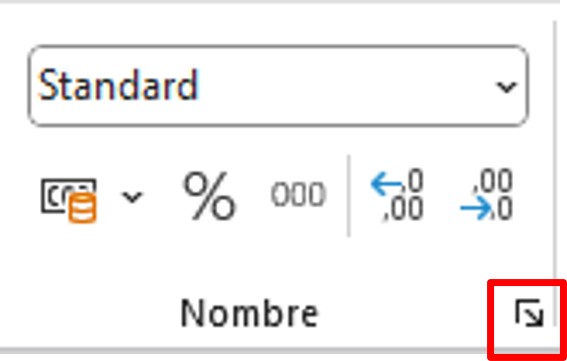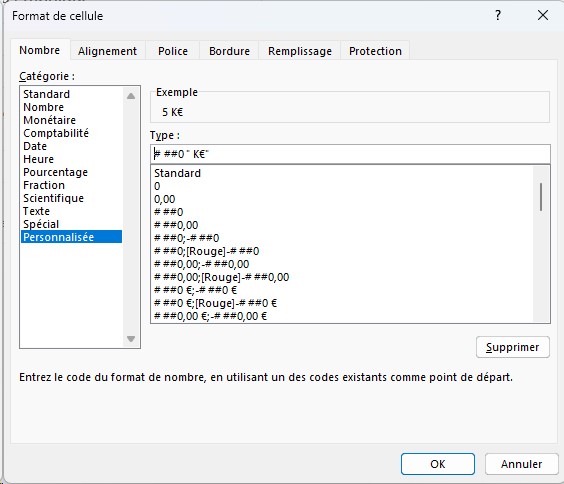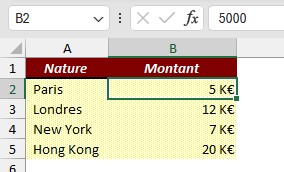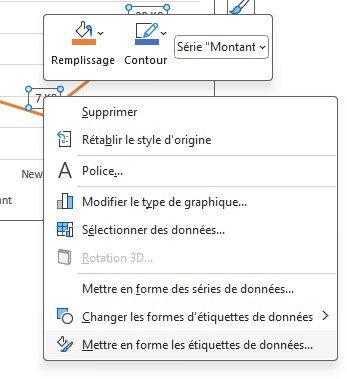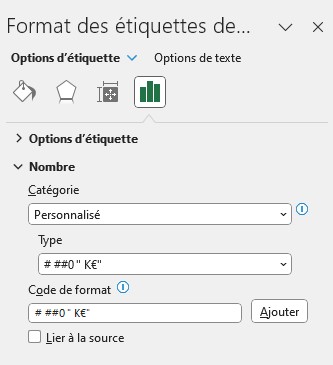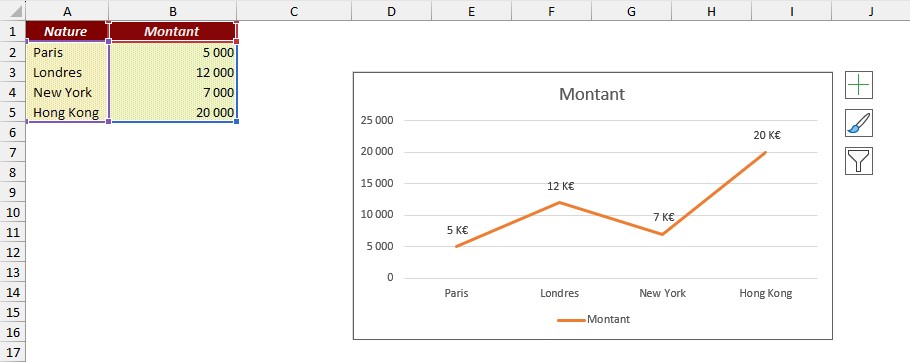Vous souhaitez affichez vos tableaux en K€ tout en gardant la précision des nombres entiers, cela pour faire des opérations précises ?
Pour afficher les montants du tableau suivant en K€, vous pouvez diviser tous les nombres par 1000. Mais si vous devez utilisez ces nombres pour faire des opérations, vous perdrez en précisions.
Il est possible d’afficher les montants en K€ tout en gardant le nombre entier et sans faire d’opération.
Dans un tableau
Sélectionnez les nombres que vous souhaitez voir « transformés ». Puis dans le menu Accueil, dans la section Nombre, cliquez sur la flèche en bas à droite.
Dans le Format de cellule, Nombre, allez dans la section Personnalisée.
Dans le champ type, sélectionnez un format existant, par exemple # ##0. Ajoutez un espace derrière le 0. Puis ajoutez » K€ » (bien entre guillemets pour spécifier la nature textuelle)
Vous obtenez le code suivant :
# ##0 » K€ »
- 1 espace après le format de nombre le divise par 1 000.
- 2 espaces divisent le nombre par 1 000 000, et ainsi de suite.
L’affichage dans le tableau est en K€ mais le nombre est toujours entier.
Dans un graphique
Pour afficher des données en K€ dans un graphique, alors que vos données sont entières, faites un clic droit sur les étiquettes de données (ou l’axe). Ensuite, cliquez sur Mettre en forme les étiquettes de données (ou l’axe).
Ensuite dans la Catégorie, choisissez Personnalisé. Saisissez le code format # ##0 » K€ » dans la zone Code de format. Enfin cliquez sur Ajouter.
N’oubliez pas l’espace après le 0 dans le code, c’est lui qui divisera le nombre par 1000.
- 1 espace après le format de nombre le divise par 1 000.
- 2 espaces divisent le nombre par 1 000 000, et ainsi de suite.
L’affichage des étiquettes est en K€ alors que vos données sont entières.